Exercice : Utilisation d’Azure Log Analytics et planification des mises à jour
Récemment, votre service a déplacé toute son infrastructure sur Azure. De nombreuses machines virtuelles alimentent les sites web et remplissent des fonctions d’e-mail. Votre tâche consiste à tenir ces machines virtuelles à jour avec les derniers correctifs et versions de sécurité. Vous décidez de déployer la solution Update Management sur toutes les machines virtuelles dans votre entreprise.
Dans l’exercice suivant, vous allez examiner la connectivité de l’agent à Log Analytics et découvrir comment planifier des déploiements de mise à jour.
Examiner la connectivité de l’agent à Log Analytics
Pour évaluer la connectivité entre l’agent et Log Analytics, effectuez les étapes suivantes dans le portail Azure.
Connectez-vous au portail Azure.
Sélectionnez Machines virtuelles puis, dans la liste, sélectionnez MediaWebServer.
Dans la page Vue d’ensemble, notez l’Adresse IP publique.
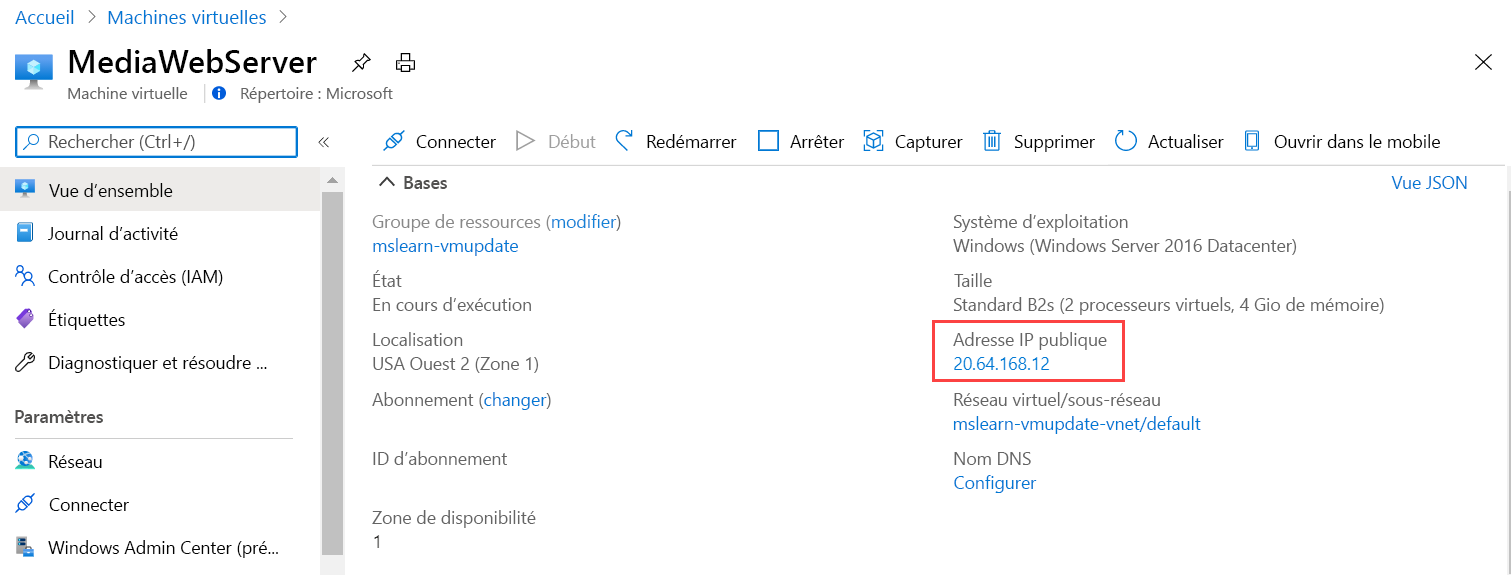
Sur la page Vue d’ensemble, sélectionnez Connecter>RDP natif>Sélectionner.
Sélectionnez Télécharger le fichier RDP.
Dans le navigateur, sélectionnez Ouvrir un fichier et Connecter.
Dans Sécurité Windows, sélectionnez Plus de choix>Utiliser un autre compte.
Dans Entrer vos informations d’identification, tapez le nom d’utilisateur et le mot de passe que vous avez spécifiés quand vous avez créé la machine virtuelle, puis sélectionnez OK.
Dans la boîte de dialogue d’avertissement de certificat, sélectionnez Oui.
Sur la machine distante, accédez à l’icône Windows >Panneau de configuration.
Dans le Panneau de configuration, recherchez et sélectionnez Microsoft Monitoring Agent.
Sélectionnez l’onglet Azure Log Analytics (OMS).
L’agent affiche le message suivant : Microsoft Monitoring Agent s’est connecté au service Microsoft Operations Management Suite.
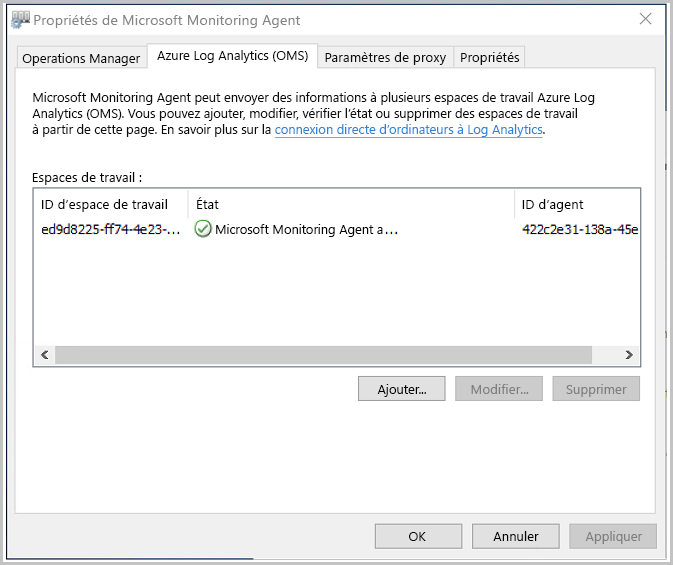
Sélectionnez OK pour fermer la fenêtre Propriétés de l’agent Microsoft Monitoring Agent.
Dans la fenêtre Tous les éléments du Panneau de configuration, effacez votre recherche et sélectionnez Outils d’administration.
Ouvrez l’Observateur d’événements.
Développez Journaux des applications et des services, puis ouvrez Operations Manager.
Agrandissez la fenêtre de l’Observateur d’événements.
Dans la vue Operations Manager, sélectionnez l’en-tête de colonne ID d’événement pour trier la liste par ID d’événement.
Observez les ID d’événement 3000 et 5002. Ces événements indiquent que l’ordinateur est enregistré sur l’espace de travail Log Analytics et qu’il a reçu une nouvelle configuration de la part du service. L’image suivante montre l’ID d’événement 5002.
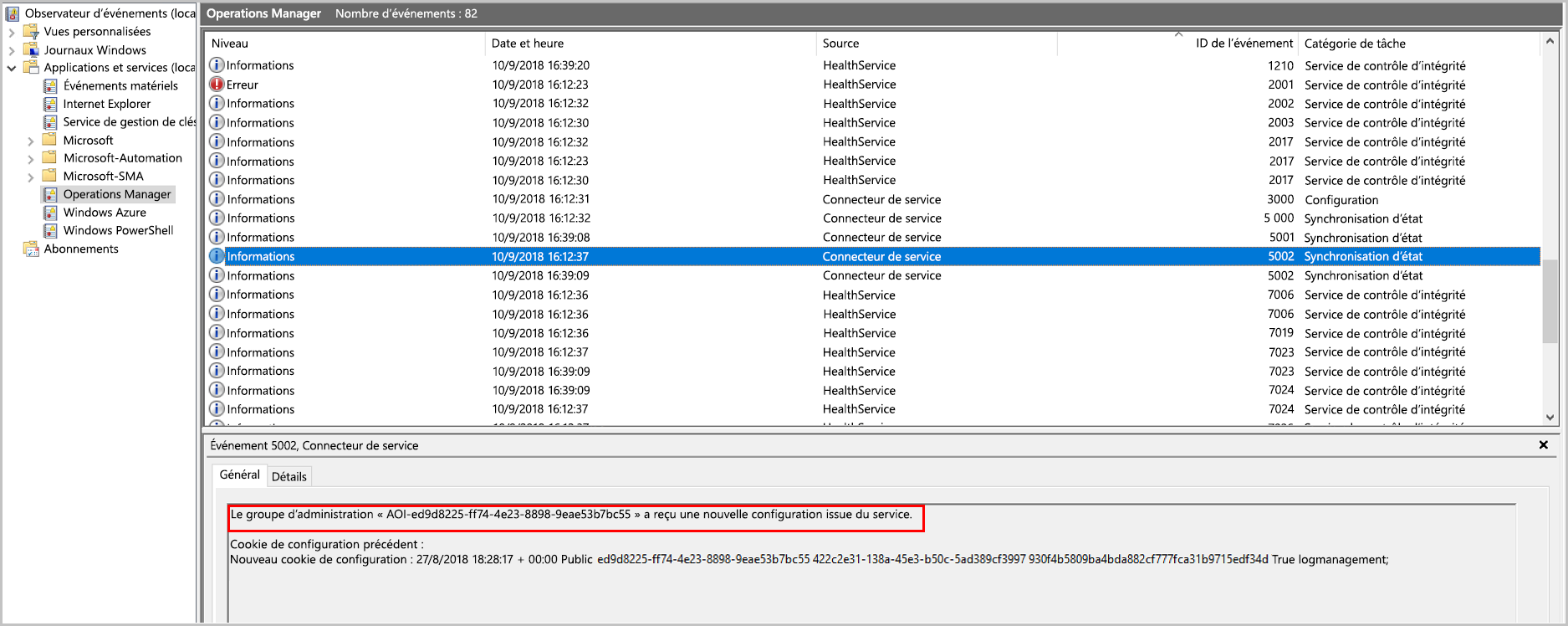
Fermez l’Observateur d’événements et toutes les autres fenêtres.
Déconnectez-vous de l’application Connexion Bureau à distance.
Planifier des déploiements de mise à jour
Dans cette section, vous allez apprendre à planifier des mises à jour pour la machine virtuelle.
Dans le portail Azure, accédez à la machine virtuelle MediaWebServer et sélectionnez Mises à jour invité + hôte>Accéder à la gestion des mises à jour.
Sélectionnez l’onglet Planifier le déploiement de mises à jour.
Remplissez le formulaire à l’aide des informations issues du tableau suivant :
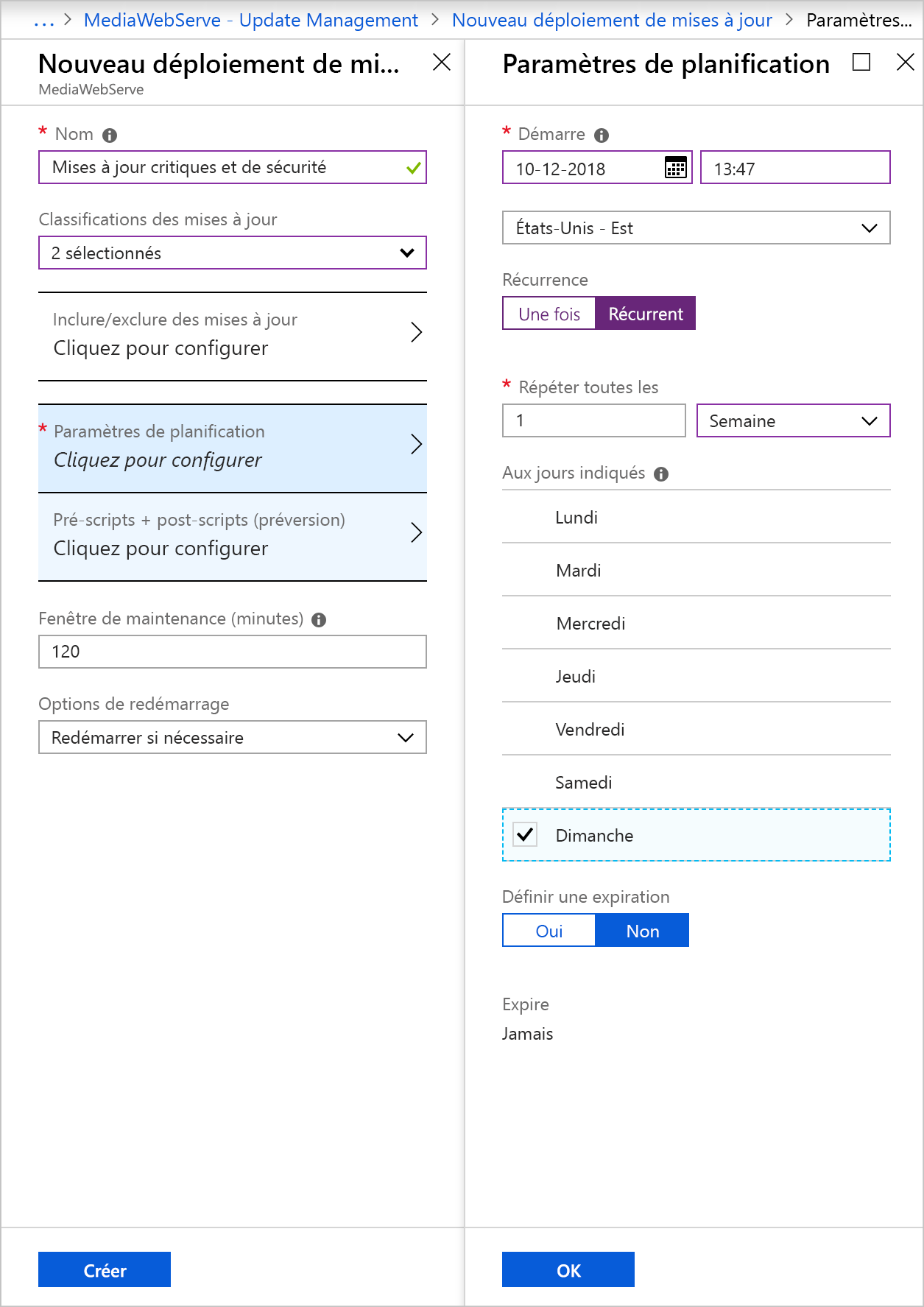
Champ Valeurs Nom Mises à jour critiques et de sécurité Classifications des mises à jour Sélectionnez uniquement Mises à jour critiques et Mises à jour de sécurité. Paramètres de planification Cliquez pour configurer. Démarrer Incrémentez l’heure d’une heure. Périodicité Périodique Répéter toutes les Configurez la mise à jour pour qu’elle se produise une fois par semaine le dimanche. Sélectionnez OK.
Dans Nouveau déploiement de mises à jour, sélectionnez Créer.